移动硬盘已经成为许多人在处理大量数据和备份重要文件时的首选设备。然而,有时候我们可能会遇到电脑无法识别移动硬盘的问题,这给我们的工作和生活带来了很大的不便。在本文中,我们将探讨这个问题的可能原因,并提供一些实用的解决方法。
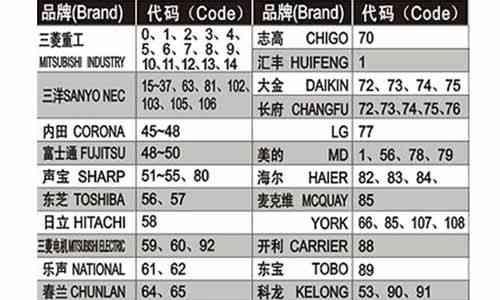
1.确认硬件连接是否稳固
检查USB线缆是否连接牢固,尝试更换其他USB接口或电脑来排除接口故障的可能性。还可以尝试使用其他USB设备测试电脑USB接口是否正常工作。
2.确认移动硬盘是否正常工作
将移动硬盘连接到其他电脑上,确认它是否能够正常被读取。如果在其他电脑上也无法被识别,那么可能是移动硬盘本身出现了问题。
3.检查设备管理器
打开设备管理器,查看是否有黄色感叹号或问号标记。如果有,说明硬件驱动可能有问题,可以尝试更新或重新安装相关驱动程序。
4.检查磁盘管理
进入磁盘管理界面,查看移动硬盘是否显示在磁盘列表中。如果显示为未分配或未初始化状态,需要进行相应的操作来使其可用。
5.解决文件系统格式不兼容问题
有时候,移动硬盘的文件系统格式与当前电脑不兼容,导致无法读取。可以使用磁盘工具来重新格式化移动硬盘,但需要注意备份重要数据。
6.检查病毒和恶意软件
恶意软件和病毒可能导致移动硬盘无法被读取,使用杀毒软件进行全盘扫描,清除潜在的威胁。
7.更新操作系统
有时候,旧版本的操作系统可能无法正确识别最新型号的移动硬盘。及时更新操作系统可以解决这个问题。
8.禁用电源管理选项
某些情况下,电脑的电源管理选项可能会导致USB设备无法正常工作。尝试禁用电源管理选项,然后重新插入移动硬盘。
9.执行驱动器检查和修复
运行Windows自带的磁盘检查和修复工具,修复可能的文件系统错误。
10.重装USB控制器驱动
在设备管理器中找到USB控制器,卸载并重新安装驱动程序,然后重启电脑。
11.使用数据恢复软件
如果以上方法无法解决问题,可以尝试使用数据恢复软件来提取移动硬盘上的数据,然后进行格式化操作。
12.就近咨询专业维修人员
如果仍然无法解决问题,可能涉及到硬件故障或更复杂的软件问题。在这种情况下,最好就近寻求专业维修人员的帮助。
13.在购买前了解硬件兼容性
在购买移动硬盘之前,了解其与不同操作系统和设备的兼容性,可以避免类似问题的发生。
14.定期备份数据
为了避免由于移动硬盘故障导致的数据丢失,定期备份重要数据至其他存储介质。
15.
当电脑无法读取移动硬盘时,我们可以按照一系列步骤进行排查和修复。从硬件连接、设备管理器、磁盘管理、文件系统格式等多个方面入手,通常可以解决大多数问题。如果问题仍未解决,考虑咨询专业维修人员以获取更进一步的支持。最重要的是,定期备份数据以防止意外损失。
解决电脑无法读取移动硬盘的问题
移动硬盘作为存储设备的重要组成部分,可以方便地存储和传输大量数据。然而,有时候我们可能会遇到电脑无法读取移动硬盘的问题,导致无法访问里面的数据。这个问题给用户带来了很大的困扰,本文将为您介绍如何解决电脑无法读取移动硬盘的问题。
检查连接线是否正常
检查连接线是否插好,确保连接稳固。如果连接线松动或者损坏,可能会导致电脑无法正确识别移动硬盘。请检查连接线两端是否牢固地插入到电脑和移动硬盘的接口上。
更换USB接口
尝试将移动硬盘插入不同的USB接口,有时候某个接口可能存在问题,导致无法读取移动硬盘。如果更换了接口后仍然无法解决问题,可以继续尝试其他方法。
使用其他电脑尝试
如果您有其他电脑可用,可以尝试将移动硬盘连接到其他电脑上,看是否可以正常读取。如果在其他电脑上可以读取,那么说明问题可能出现在您的电脑上,需要进一步排查。
检查设备管理器
打开设备管理器,找到移动硬盘所在的设备,检查是否有黄色感叹号或问号标记。如果有,说明移动硬盘的驱动程序可能存在问题,可以尝试更新或重新安装驱动程序。
尝试解决驱动冲突
有时候,电脑上的其他设备或驱动程序可能与移动硬盘产生冲突,导致无法正常读取。可以尝试禁用或卸载冲突的设备或驱动程序,然后重新插入移动硬盘,看是否可以解决问题。
尝试重新启动电脑
有时候,电脑出现一些临时性问题可能会导致无法读取移动硬盘。尝试重新启动电脑,然后再次连接移动硬盘,看是否可以解决问题。
检查磁盘管理工具
打开磁盘管理工具,检查移动硬盘是否被识别,如果被识别但没有分配盘符,可以右键点击移动硬盘,选择分配一个可用的盘符。如果未被识别,可能需要进行其他操作。
使用数据恢复软件
如果以上方法都无法解决问题,并且您非常重要的数据无法访问,可以尝试使用专业的数据恢复软件来恢复数据。这些软件通常能够扫描和恢复无法读取的移动硬盘上的数据。
检查移动硬盘是否损坏
如果移动硬盘经历了较大的撞击或者受到了其他损坏,可能会导致无法读取。可以尝试将移动硬盘连接到其他设备上,或者使用专业的硬盘检测工具来检测移动硬盘的健康状况。
尝试重新格式化移动硬盘
如果以上方法都无法解决问题,并且您可以接受数据丢失的情况,可以尝试重新格式化移动硬盘。请注意,这将清除移动硬盘上的所有数据,请谨慎操作。
寻求专业技术支持
如果您不确定如何进行操作,或者以上方法都无法解决问题,建议您寻求专业的技术支持。专业的技术人员可以帮助您诊断并解决移动硬盘读取失败的问题。
备份数据的重要性
本文介绍了一些解决电脑无法读取移动硬盘的方法,但是为了避免数据丢失带来的困扰,我们强烈建议在使用移动硬盘存储重要数据时进行定期备份。
定期维护移动硬盘
定期维护移动硬盘可以延长其使用寿命并减少故障的发生。请注意及时清理垃圾文件,避免过度碎片化,保持移动硬盘的正常运行。
重要数据云备份
除了定期备份数据到移动硬盘之外,还可以考虑使用云备份服务进行重要数据的备份。这样即使移动硬盘出现问题,您的数据依然可以安全保存在云端。
当电脑无法读取移动硬盘时,我们可以通过检查连接线、更换USB接口、使用其他电脑尝试等方法来解决问题。如果问题仍然存在,可以尝试使用数据恢复软件、重新格式化移动硬盘等措施。同时,定期备份重要数据和定期维护移动硬盘也是预防问题发生的重要步骤。如果以上方法无法解决问题,建议寻求专业技术支持。
标签: #空调代码









